Утеря контактов на Андроиде может стать серьезной проблемой для каждого пользователя. Однако не отчаивайтесь, существуют способы восстановить ваши контакты и вернуть всю необходимую информацию. В этой статье мы расскажем вам, как восстановить приложение контакты на Андроиде, чтобы ваши данные всегда были в безопасности.
Первым шагом для восстановления контактов на Андроиде является использование встроенной функции Google Синхронизация. Вам потребуется аккаунт Google, чтобы восстановить сохраненные контакты на новом устройстве или после сброса данных. Просто войдите в свой аккаунт Google на устройстве и включите синхронизацию контактов. Ваши контакты будут автоматически восстановлены.
Если у вас нет аккаунта Google или контакты не были сохранены в облаке, вы можете воспользоваться специальными приложениями для восстановления данных. На Android-устройствах существует множество надежных приложений, которые помогут вам вернуть утерянные контакты. Одним из таких приложений является Contacts+, которое позволяет восстанавливать контакты из резервной копии и социальных сетей.
И еще один полезный совет - регулярно создавайте резервные копии ваших контактов. Это может быть сделано с помощью приложения Google Контакты или других подобных приложений. Резервная копия позволит вам восстановить контакты без каких-либо усилий, если произойдет сбой или утеря данных. Помните, что важно хранить ваши контакты в безопасном месте, чтобы не потерять доступ к ним в случае необходимости.
Восстановление контактов через учетную запись Google
Если у вас есть учетная запись Google и вы ранее синхронизировали свои контакты с ней, вы сможете восстановить все ваши контакты легко и быстро. Для этого следуйте этим простым шагам:
- Откройте приложение "Настройки" на вашем устройстве Android.
- Прокрутите вниз и найдите раздел "Аккаунты и синхронизация".
- Нажмите на "Аккаунты Google".
- Выберите свою учетную запись Google, связанную с вашими контактами.
- Убедитесь, что включена синхронизация контактов.
- Если синхронизация была выключена, включите ее.
- Подождите несколько минут, пока все ваши контакты будут восстановлены.
- После восстановления контактов, проверьте свою адресную книгу, чтобы убедиться, что все контакты вернулись.
Если вы не видите свои контакты после восстановления через учетную запись Google, убедитесь, что вы используете правильную учетную запись и что синхронизация контактов включена. Если проблема сохраняется, попробуйте перезапустить устройство и повторить процесс восстановления.
Восстановление контактов с помощью резервной копии
В случае, если у вас установлено приложение для резервного копирования контактов на Андроид устройстве, вы можете легко восстановить свои контакты с помощью этой резервной копии. Восстановление контактов с помощью резервной копии может быть полезным в случае потери или случайного удаления контактов.
Для восстановления контактов с помощью резервной копии выполните следующие шаги:
- Откройте приложение для резервного копирования контактов на своем Андроид устройстве.
- В приложении найдите опцию "Восстановить контакты" или похожую на нее.
- Выберите резервную копию, из которой вы хотите восстановить контакты.
- Нажмите на кнопку "Восстановить" или похожую на нее.
- Подождите, пока процесс восстановления контактов не завершится. Это может занять некоторое время в зависимости от количества контактов в резервной копии и скорости вашего устройства.
- После завершения процесса восстановления вы увидите уведомление о успешном восстановлении контактов.
Важно помнить, что восстановление контактов с помощью резервной копии может заменить все текущие контакты на вашем устройстве, поэтому перед восстановлением рекомендуется создать резервную копию текущих контактов, если они вам важны.
Теперь вы знаете, как восстановить контакты с помощью резервной копии на Андроид устройстве. Следуйте инструкциям приложения для резервного копирования контактов и легко восстановите свои контакты в случае потери или удаления.
Восстановление контактов через приложение "Контакты"
- Откройте приложение "Контакты" на вашем устройстве. Обычно оно имеет значок телефонной трубки.
- Нажмите на иконку меню в верхнем левом углу экрана. Обычно это три горизонтальные линии или точки.
- В выпадающем меню выберите опцию "Восстановление контактов" или "Показать скрытые контакты".
- Если доступно, выберите опцию "Восстановить все контакты".
- Подождите некоторое время, пока приложение восстанавливает контакты с вашего устройства. Время восстановления может различаться в зависимости от количества удаленных контактов.
После завершения процесса восстановления приложение "Контакты" должно отобразить все ваши контакты, включая ранее удаленные. Проверьте свои контакты, чтобы убедиться, что они восстановлены правильно.
Если восстановление контактов через приложение "Контакты" не дало результатов, вы можете попробовать другие методы, такие как восстановление из резервной копии устройства или использование специальных программ для восстановления данных.
Восстановление контактов через стороннее приложение
Шаг 1: Откройте Google Play Store на своем устройстве Android и введите в поиск "восстановление контактов".
Шаг 2: Просмотрите результаты и выберите приложение, которое соответствует вашим требованиям и имеет положительные отзывы.
Шаг 3: Нажмите на кнопку "Установить" рядом с выбранным приложением и дождитесь завершения процесса установки.
Шаг 4: Запустите приложение и следуйте инструкциям на экране. Обычно вам будет предложено войти в свою учетную запись Google и предоставить разрешение на доступ к вашим контактам.
Шаг 5: После завершения процесса восстановления контактов, вы увидите полный список всех восстановленных контактов.
Примечание: Приложение для восстановления контактов может предложить и другие полезные функции, такие как резервное копирование контактов и синхронизация с другими устройствами.
Восстановление контактов через облачное хранение
Чтобы восстановить контакты через облачное хранение, вам необходимо выполнить следующие шаги:
- Убедитесь, что у вас есть учетная запись Google или Apple iCloud, которая была ранее использована для синхронизации контактов.
- На вашем Android-устройстве откройте настройки и найдите раздел "Аккаунты" или "Учетные записи".
- Выберите свою учетную запись Google или Apple iCloud из списка учетных записей.
- Активируйте опцию синхронизации контактов и дождитесь завершения процесса синхронизации.
- После завершения синхронизации ваши контакты будут автоматически восстановлены на вашем устройстве.
- Чтобы проверить успешность восстановления, откройте приложение Контакты и убедитесь, что все ваши контакты присутствуют в списке.
Обратите внимание, что процесс восстановления контактов через облачное хранение может занять некоторое время, особенно если у вас большое количество контактов. Также убедитесь, что у вас есть стабильное интернет-подключение, чтобы успешно выполнить синхронизацию с облачным сервисом.
Восстановление контактов через SIM-карту
1. Вставьте SIM-карту, на которой ранее были сохранены контакты, в ваше Android-устройство.
2. Откройте "Настройки" на вашем устройстве Android, затем найдите и выберите "Контакты" или "Управление контактами".
3. В меню "Контакты" найдите опцию "Импорт/Экспорт" или "Импортировать/Экспортировать контакты" и выберите ее.
4. В списке доступных источников импорта/экспорта выберите "SIM-карта" или "Сохраненные на SIM-карте контакты".
5. Выберите опцию "Импортировать" или "Импортировать контакты" и подождите, пока процесс импорта не будет завершен. Вам может потребоваться подтвердить импортирование контактов с SIM-карты.
6. После завершения импорта контакты с SIM-карты будут добавлены в вашу контактную книгу на устройстве Android.
Теперь вы успешно восстановили контакты через SIM-карту на вашем Android-устройстве. Вы можете проверить, открыв приложение "Контакты" и убедившись, что все необходимые контакты были восстановлены.
Восстановление контактов через SD-карту

Если вы регулярно делали резервную копию своих контактов на SD-карту, то восстановление их будет простым процессом. Следуйте этим шагам, чтобы вернуть важную информацию о контактах на свой Android-устройство.
1. Вставьте SD-карту в устройство и откройте приложение "Контакты".
2. Найдите и нажмите на кнопку "Меню" (обычно отображается значком с тремя точками), чтобы открыть дополнительные опции.
3. В раскрывшемся меню выберите "Настройки" или "Настройки контактов".
4. Прокрутите вниз до раздела "Импорт/экспорт" или "Обновление" и выберите его.
5. В списке опций выберите "Импорт/восстановление контактов" или "Восстановить контакты".
6. Выберите "С SD-карты" или "Сохраненные файлы" в зависимости от того, как отображается опция.
7. Найдите и выберите файл резервной копии контактов на SD-карте.
8. Подтвердите восстановление контактов, следуя инструкциям на экране.
9. После завершения процесса ваша резервная копия контактов с SD-карты будет возвращена в приложение "Контакты".
Обратите внимание, что процесс восстановления контактов через SD-карту может немного отличаться в зависимости от модели и версии Android-устройства. Если вы столкнулись с трудностями, рекомендуется обратиться к руководству пользователя устройства или посетить сайт производителя для получения более подробной информации.